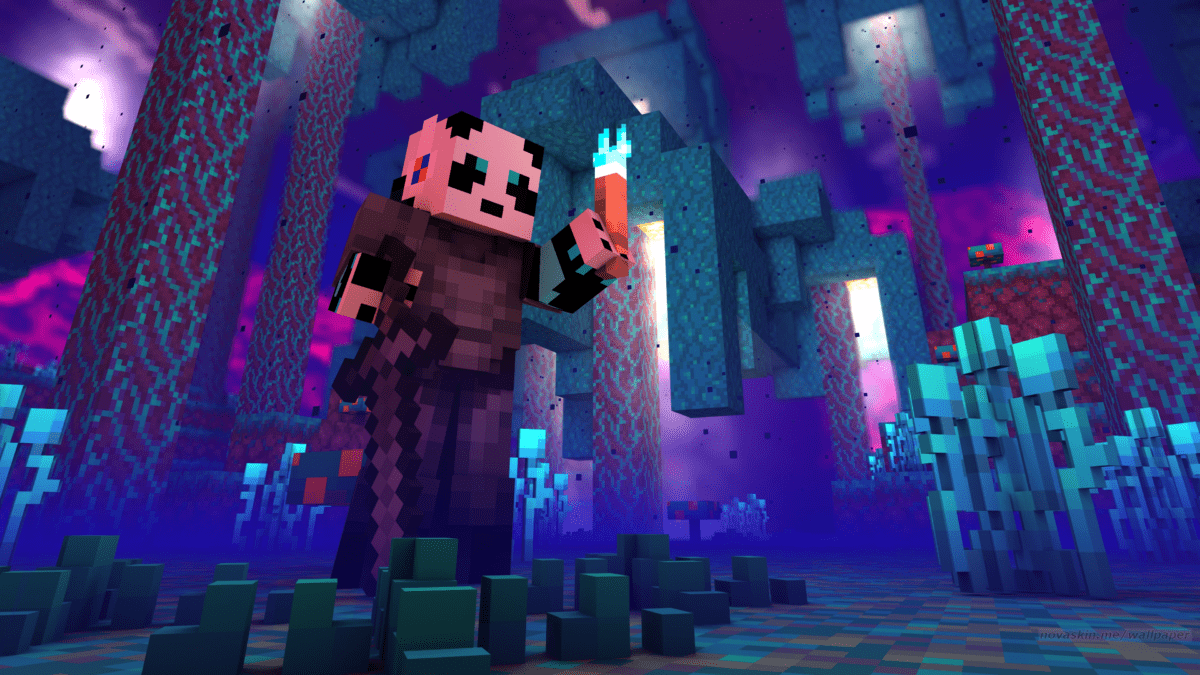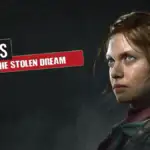Muchos usuarios desconocen cómo instalar mods en Minecraft para disfrutar de una experiencia muchísimo más amplia en el juego de cubos. En Evelon Games te traemos una guía paso a paso para que puedas jugar a Minecraft con mods igual que tus youtubers favoritos en series como Karmaland o TortillaLand.
Si estás interesado en hacer un servidor de minecraft con tus amigos, recuerda que en Evelon Games también tenemos una guía para ello:
Cómo instalar mods en Minecraft con Minecraft Forge
Lo primero que tendremos que hacer para poder instalar los mods que queramos es descargar Minecraft Forge. ¡Ojo! Es muy importante que a la hora de descargar Forge tengamos en cuenta la versión de Minecraft con la que vamos a querer jugar, pues tendremos que descargar el instalador específico para dicha versión.
También es importante tener en cuenta que no todos los mods estarán disponibles para todas las versiones, si queremos jugar a una versión antigua puede que algún mod en concreto no haya llegado a existir para dicha versión y, por el contrario, si jugamos a una versión reciente puede que algún mod no esté actualizado aún.
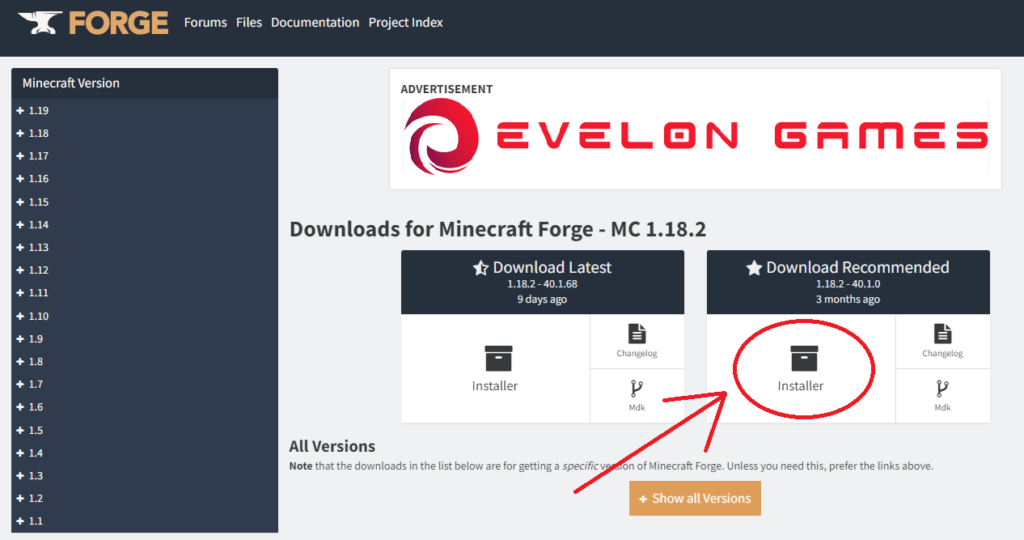
Una vez tenemos clara la versión de Minecraft que vamos a jugar, la seleccionamos a la izquierda y posteriormente procedemos a descargar el instalador de la versión recomendada de Forge.
Una vez hayamos descargado el instalador, simplemente tendremos que abrirlo, eso sí, tendremos que haber iniciado el launcher de Minecraft por lo menos una vez, para que el instalador de Forge introduzca los archivos en la carpeta del punto Minecraft.
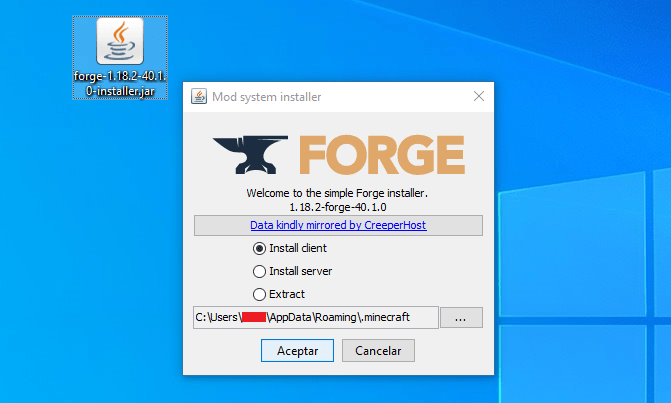
Una vez abierto, lo único que tendremos que hacer es asegurarnos de que la dirección que nos indica abajo es efectivamente la de nuestra carpeta «.Minecraft» y darle clic al botón de aceptar.
Una vez le hayamos dado clic al botón comenzará el proceso de instalación y nos aparecerá una barra de progreso que se irá rellenando poco a poco hasta estar completada la descarga. Esto puede tardar entre unos cuantos segundos y un minuto, aproximadamente. Tras ello, el propio instalador nos notificará de que Forge se ha descargado exitosamente. Simplemente, le daremos clic a continuar y el instalador se nos cerrará automáticamente.
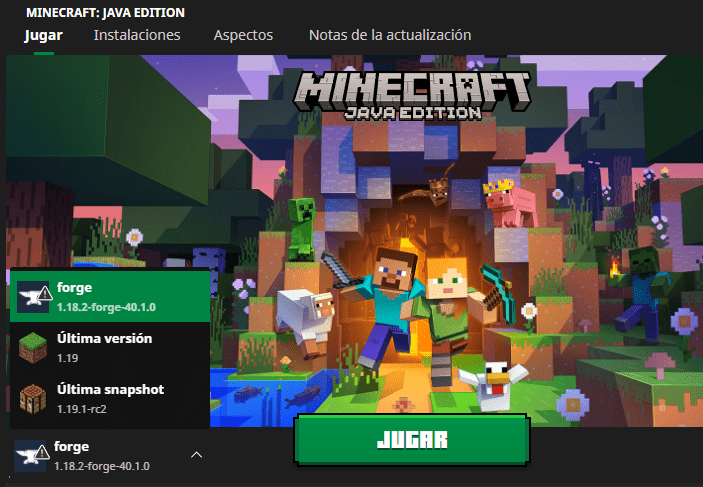
Ahora que ya tenemos descargado Forge tendremos que acceder a nuestra carpeta de mods, dentro de la carpeta punto Minecraft. Pero para generarla primero tendremos que iniciar por primera vez Minecraft con el perfil de Forge, tal y como se ve en la imagen de arriba.
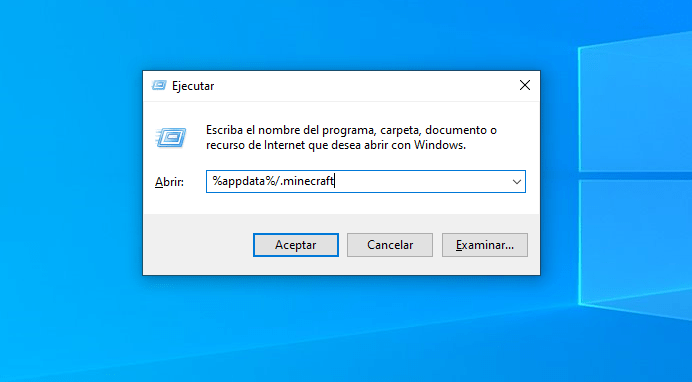
Una vez le hayamos dado a jugar comenzará una nueva descarga. Cuando esta haya finalizado ya tendremos generada nuestra carpeta de mods. Para acceder a la carpeta presionaremos las teclas Windows + R o buscaremos la aplicación «Ejecutar» desde el inicio de Windows, y dentro de ella escribiremos «%appdata%/.minecraft» sin las comillas. Dentro de la carpeta punto Minecraft que hemos abierto encontraremos otra carpeta llamada mods.
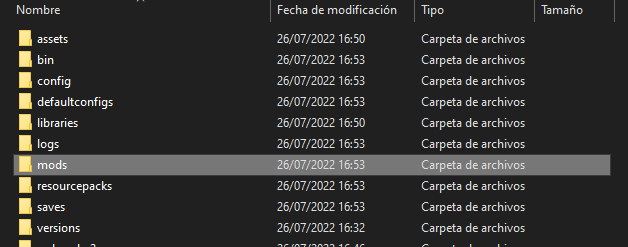
Será dentro de esta carpeta dónde meteremos todos los mods que queramos añadir al juego. Ahora toca rebuscar los mods con los que queremos jugar. La cantidad de opciones disponibles es exageradamente alta. Solo en la web de Curse Forge podemos encontrar casi 110.000 mods distintos para Minecraft. Puedes encontrar mods de prácticamente cualquier cosa, desde los que añaden maquinaria industrial o los mods de magia, hasta otros que introducen nuevas dimensiones por descubrir con enemigos completamente novedosos.
Podremos combinar los mods de Minecraft a nuestro antojo o incluso buscar packs de mods y jugar como nuestros youtubers favoritos en series como Karmaland o TortillaLand.
Solo tendremos que descargar los mods e introducir el archivo .jar en la carpeta de mods. Eso sí, tendremos que reiniciar Minecraft cada vez que queramos meter nuevos mods.
¡Síguenos en Twitter para estar al día del mundo de los videojuegos!
¿Buscas con quién jugar tu próxima partida? ¡Únete a nuestro Discord!